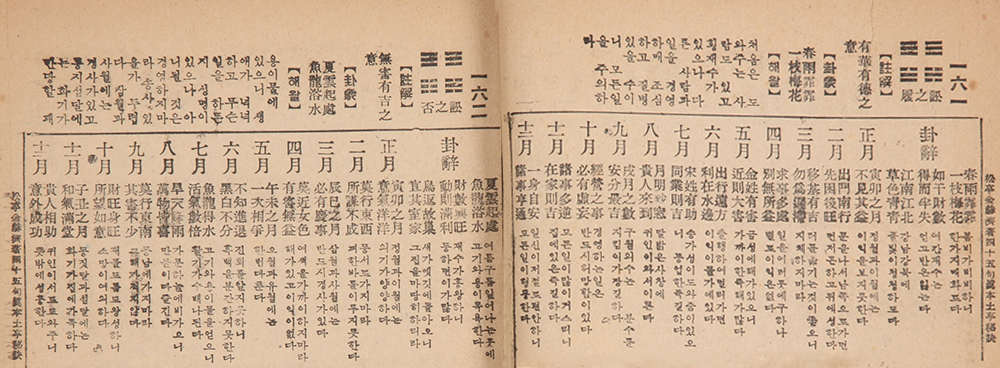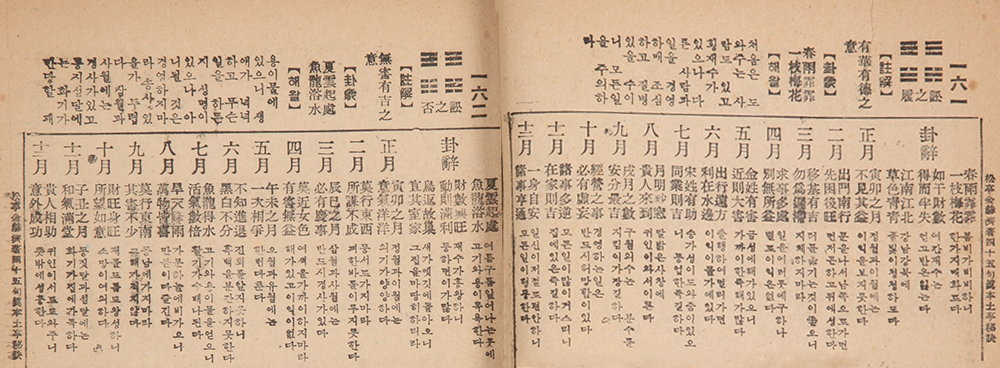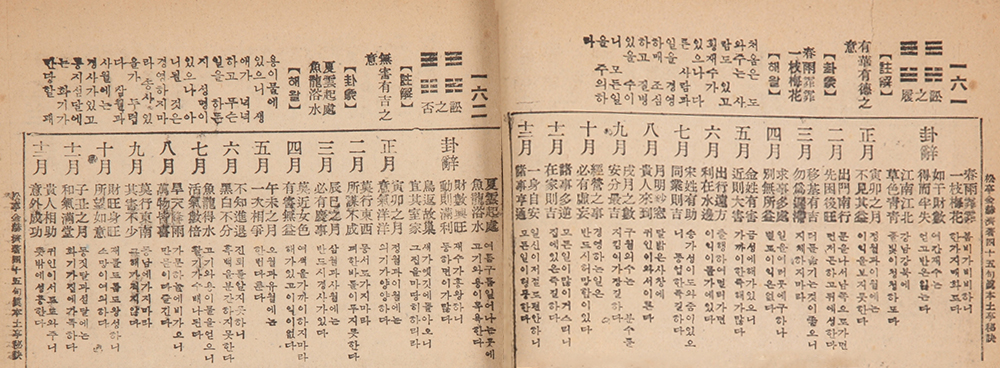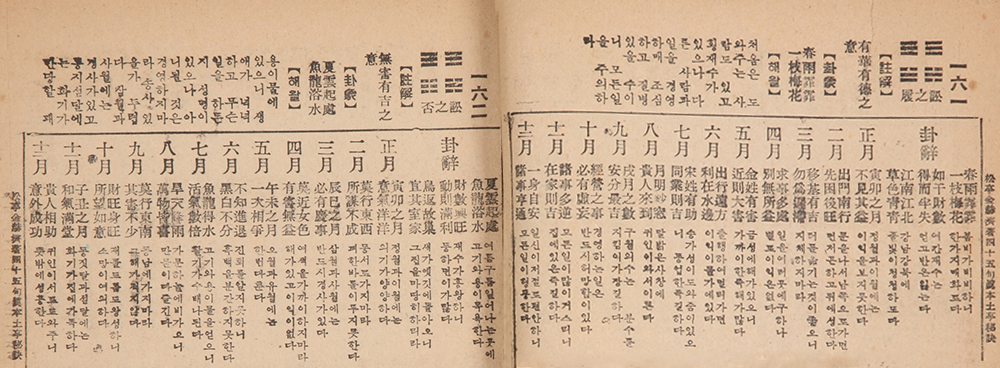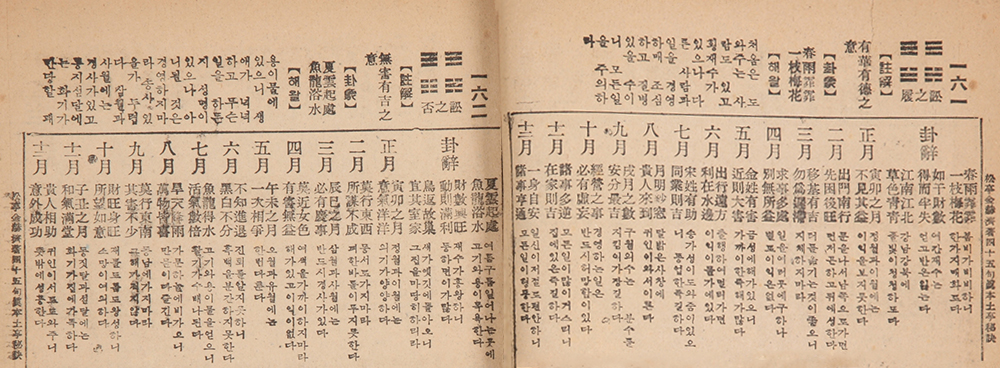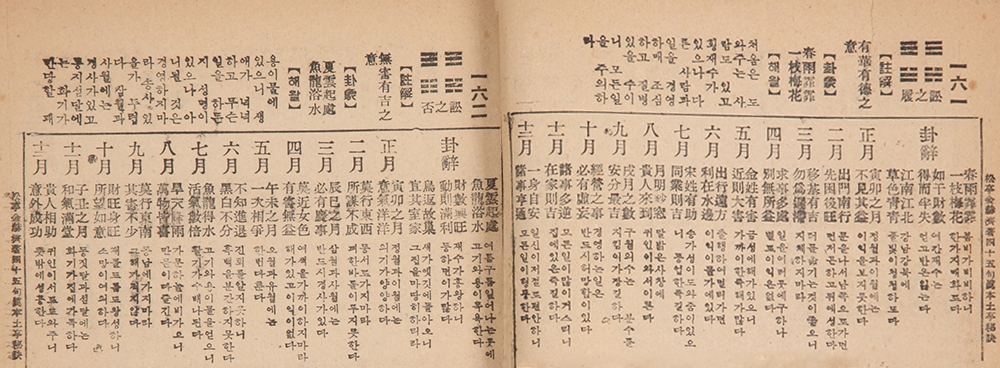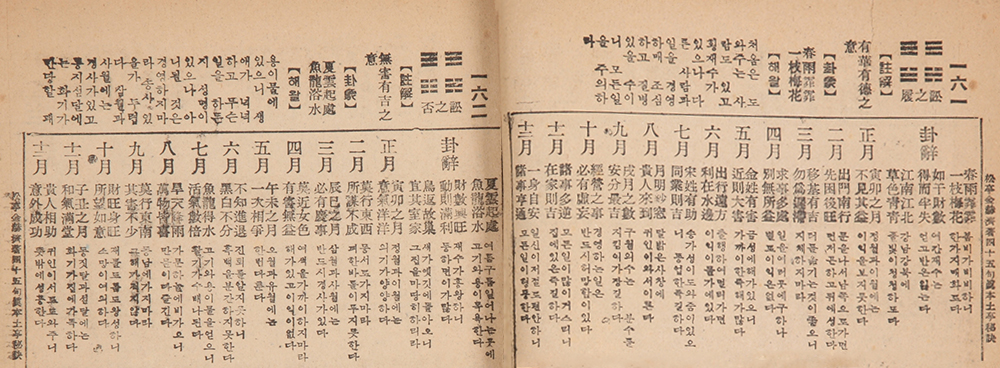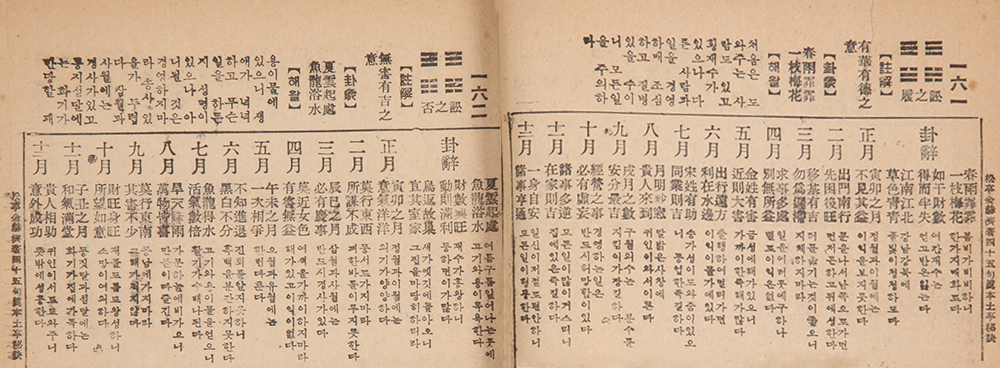https://31weeks.tistory.com/305 토정비결 - 자동계산 프로그램 (베타 테스트) 그동안 올렸던 토정비결 포스트와 관련해서 좀 더 쉽게 토정비결을 볼 수 없을까 생각하다가 파이썬으로 자동계산 프로그램을 만들어봤습니다. 아직 테스트 중인 프로그램이므로 불완전한 프 31weeks.com 313 有頭無尾之意(유두무미지의) - 토정비결 괘상수 원본해설 [ 한해 총운 ] 事多慌忙 晝出邙凉 – 사다황망 주출망량 風吹孤燈 火消不明 – 풍취고등 화소불명 日月不明 東西不辨 – 일월불명 동서불변 莫信親人 言甘事違 – 막신친인 언감사위 每事不成 他人欺我 – 매사불성 타인사아 在家則吉 出行不利 – 재가즉길 출행불리 行路不寧 莫渡江水 – 행로불영 막도강수 月盈則虧 器滿則溢 – 월영즉휴 기만즉일 百花深處 錦..